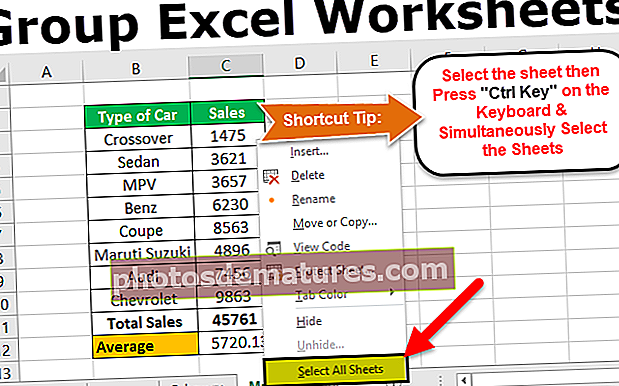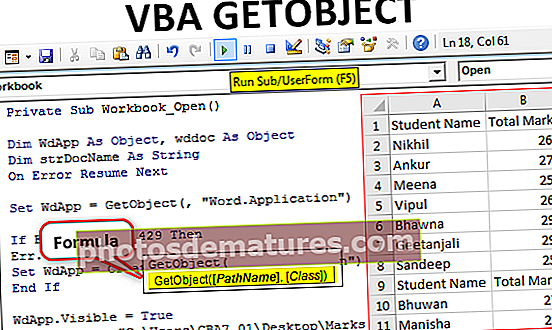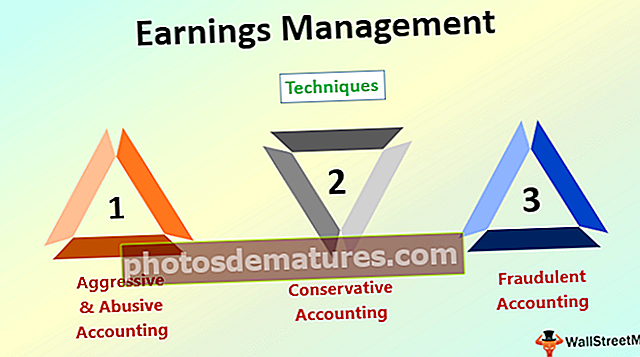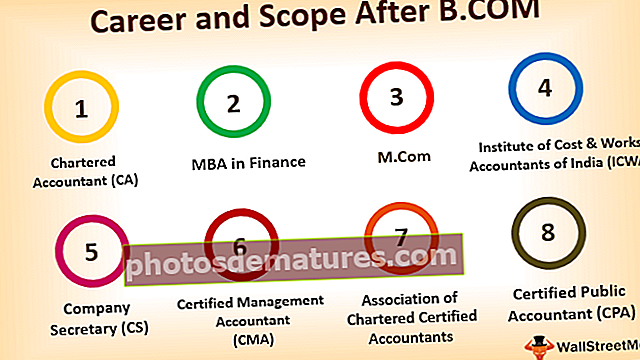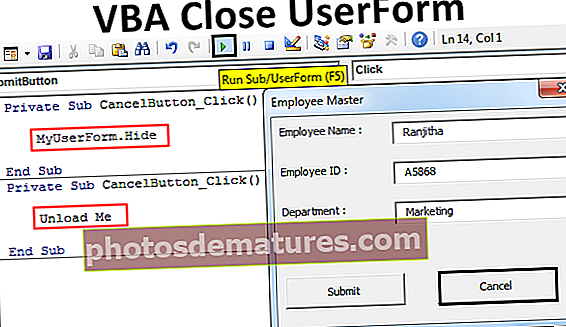ఎక్సెల్ లో గ్రూప్ మరియు అన్గ్రూప్ వర్క్షీట్లను ఎలా చేయాలి? (ఉదాహరణలతో)
గ్రూప్ ఎక్సెల్ వర్క్షీట్లు
వేర్వేరు వర్క్షీట్లపై ఏకకాలంలో పనిచేయడానికి వర్క్షీట్లను ఏకీకృతం చేయడానికి ఎక్సెల్ యొక్క ఉపయోగకరమైన లక్షణాలలో సమూహం ఒకటి. సమూహ వర్క్షీట్లను ఉపయోగించి పనులు త్వరగా సాధించబడతాయి.
వివరించారు
- ఒక వర్క్షీట్లో చేసిన మార్పులు ఎక్సెల్లోని ఇతర వర్క్షీట్లలో కలిసిపోతాయి. పెద్ద డేటాతో గణనలను చేయడంలో లేదా సంక్లిష్ట పట్టికలను సృష్టించడంలో మరియు షీట్లను సవరించడం మరియు ఆకృతీకరించడంలో ఎక్సెల్ వినియోగదారులకు సమూహం చాలా సమయం ఆదా చేస్తుంది.
- ఒకే చిరునామాల కణాలలో ఒకే రకమైన డేటాను ప్రదర్శించినప్పుడు ఇది వినియోగదారులకు ఉత్తమ ఫలితాలను ఇస్తుంది. సమూహం డేటా యొక్క ఖచ్చితత్వాన్ని మెరుగుపరుస్తుంది మరియు గణనలను చేయడంలో మానవుడు చేసిన లోపాన్ని తొలగిస్తుంది.
- ఇలాంటి వర్క్షీట్లలో డేటాను నవీకరించడానికి వ్యాపార యజమానులు మరియు నిర్వాహకులు దీనిని విస్తృతంగా ఉపయోగిస్తున్నారు. ప్రస్తుత వ్యాసంలో, ఈ క్రింది విషయాలు స్పష్టంగా వివరించబడ్డాయి.
ఉదాహరణలు
ఎక్సెల్లో గ్రూపింగ్ ఎలా కలిసి పనిచేస్తుందో అర్థం చేసుకోవడానికి, ఈ క్రింది ఉదాహరణలు అందించబడ్డాయి మరియు గ్రూపింగ్ ప్రధానంగా ఆరు విధాలుగా ఉపయోగించబడుతుంది.
ఉదాహరణ # 1 - సమూహ వ్యక్తిగత వర్క్షీట్లు
వ్యక్తిగత వర్క్షీట్లను సమూహపరచడానికి, ఇది కీబోర్డ్లోని CTRL కీని నొక్కి నొక్కి ఉంచాలి మరియు ప్రతి ట్యాబ్పై క్లిక్ చేయడం ద్వారా షీట్లను ఒక్కొక్కటిగా ఎంచుకోవాలి. సమూహాన్ని విజయవంతంగా పూర్తి చేసిన తరువాత, ఎక్సెల్ వర్క్బుక్లో సమర్పించబడిన అన్ని ట్యాబ్లు తెలుపు రంగులోకి మార్చబడతాయి మరియు క్రింద పేర్కొన్న చిత్రంలో చూపిన విధంగా ఫైల్ పేరు టైటిల్ బార్లోని సమూహంతో జతచేయబడుతుంది.

ఉదాహరణ # 2 - ఎక్సెల్ లో అన్గ్రూప్ వ్యక్తిగత వర్క్షీట్లు
మీరు ఎక్సెల్లో షీట్ల సమూహాన్ని కలిసి కోరుకోకపోతే, మీరు మళ్లీ ‘CTRL’ కీని పట్టుకోవడం ద్వారా లేదా ఇతర ఎక్సెల్ షీట్లలో క్లిక్ చేయడం ద్వారా వాటిని సమూహపరచవచ్చు.

ఉదాహరణ # 3 - అన్ని వర్క్షీట్లను సమూహపరచండి
రెండు వర్క్షీట్లను కేవలం రెండు సాధారణ దశలను అనుసరించి ఎక్సెల్లో సమూహపరచడం సులభం.
- దశ 1: మొదటి దశలో, మీరు క్లిక్ చేసిన ట్యాబ్పై క్లిక్ చేయడం ద్వారా దాన్ని ఎంచుకోండి

- దశ 2: వర్క్షీట్ ట్యాబ్పై కుడి-క్లిక్ చేసి, చివరి ఎంపికను ఎంచుకోండి ‘అన్ని వర్క్షీట్లను ఎంచుకోండి’

సమూహం యొక్క వర్క్షీట్ల ప్రక్రియను స్పష్టంగా అర్థం చేసుకోవడానికి ఈ క్రింది బొమ్మ సహాయపడుతుంది

ఉదాహరణ # 4 - ఎక్సెల్ లోని అన్ని వర్క్షీట్లను అన్గ్రూప్ చేయండి
కింది దశల్లో దేనినైనా ఉపయోగించడం ద్వారా వర్క్షీట్లను ఎక్సెల్లో కలిసి సమూహపరచడం సులభం.
- దశ 1: ట్యాబ్పై కుడి-క్లిక్ చేసి, ‘అన్గ్రూప్ వర్క్షీట్స్’ ఎక్సెల్ ఎంపికను ఎంచుకోండి

- దశ 2: ఏదైనా ఇతర షీట్లపై క్లిక్ చేస్తే వెంటనే వర్క్బుక్లోని ప్రతి షీట్ను అన్గ్రూప్ చేయండి

ఉదాహరణ # 5 - వరుస వరుస వర్క్షీట్లు
ఎక్సెల్ లో వరుసగా వర్క్షీట్లను సమూహపరచడానికి,
- దీన్ని సక్రియం చేయడానికి వినియోగదారు మొదటి వర్క్షీట్ను క్లిక్ చేయాలి

- అప్పుడు, కీబోర్డ్ నుండి Ctrl బటన్ను నొక్కి ఉంచండి మరియు దానిపై ఉన్న మౌస్తో క్లిక్ చేసే చివరి వర్క్షీట్ టాబ్ను ఎంచుకోండి.

ఉదాహరణ # 6 - ఎక్సెల్ లో వరుస వర్క్షీట్లు
ఎక్సెల్ లో వరుస వర్క్షీట్లను అన్గ్రూప్ చేయడానికి,
- సక్రియం చేయబడిన వర్క్షీట్ యొక్క మొదటి లేదా చివరి ట్యాబ్పై కుడి-క్లిక్ చేసి, ‘అన్గ్రూప్ వర్క్షీట్స్’ ఎక్సెల్ ఎంపికను ఎంచుకోండి

- ఏదైనా ఇతర షీట్లపై క్లిక్ చేస్తే వెంటనే వర్క్బుక్లోని ప్రతి షీట్ను అన్గ్రూప్ చేయండి

ఎక్సెల్ లో గ్రూప్ వర్క్షీట్లను ఎలా ఉపయోగించాలి?
ఎక్సెల్ షీట్లో చూపిన విధంగా కింది నమూనా డేటా ఎక్సెల్ లో వర్క్ షీట్లను ఎలా సమూహపరచాలో వివరించడానికి పరిగణించబడుతుంది.

జనవరి, ఫిబ్రవరి, మార్చి, ఏప్రిల్ నెలల్లో మొత్తం కార్ల అమ్మకాల విలువను పొందాలనుకుంటే.
కాబట్టి మొదట మనం అన్ని షీట్లను మొదట వ్యక్తిగత షీట్లను సమూహపరచాలి లేదా ఒకేసారి అన్ని వర్క్షీట్లను ఎంచుకోవాలి.

జనవరి వర్క్షీట్ యొక్క C11 సెల్లో ఎక్సెల్ లో SUM ఫార్ములా.

మొత్తం అమ్మకాల విలువ జనవరి నెలతో పాటు ఇతర వర్క్షీట్లలో స్వయంచాలకంగా లెక్కించబడుతుంది. క్రింద పేర్కొన్న గణాంకాలలో చూపిన విధంగా ఫలితాలు పొందబడతాయి.

మొత్తం అమ్మకాల యొక్క తరువాతి వరుసలో మేము సగటు సూత్రాన్ని జోడిస్తే, టెక్స్ట్ మరియు ఫార్ములా స్వయంచాలకంగా ఇతర షీట్లకు కూడా వర్తించబడతాయి.

సగటు అమ్మకాలు జనవరి నెలతో పాటు ఇతర వర్క్షీట్లలో స్వయంచాలకంగా లెక్కించబడతాయి. క్రింద పేర్కొన్న గణాంకాలలో చూపిన విధంగా ఫలితాలు పొందబడతాయి.

సమూహం చేసిన తర్వాత జనవరి వర్క్షీట్లో మేము వరుస లేదా కాలమ్ను తొలగిస్తే, ఇతర వర్క్షీట్లకు కూడా అదే మార్పులు వర్తించబడతాయి.
ఉదాహరణకు, దిగువ స్క్రీన్షాట్లో మేము జనవరి వర్క్షీట్లోని అడ్డు వరుస శీర్షికను తొలగించాము మరియు ఎక్సెల్ లోని ఇతర వర్క్షీట్లకు కూడా అదే మార్పులు వర్తించబడతాయి

గుర్తుంచుకోవలసిన విషయాలు
- చిట్కా 1: సమూహ పద్ధతిని ఉత్తమంగా ఉపయోగించుకోవటానికి సూత్రాన్ని జోడించడానికి మరియు షీట్లకు ఫార్మాట్ను వర్తింపజేయడానికి వినియోగదారు క్రియాశీల ట్యాబ్ను మాత్రమే ఉపయోగించాలి. మరొక ట్యాబ్ను ఉపయోగించడం వల్ల అవసరమైన ఫలితాలను లభించదు.
- చిట్కా 2: టైటిల్ బార్లోని ఫైల్ పేరును తనిఖీ చేయడం ద్వారా సమూహం వర్తించబడిందా లేదా అని వినియోగదారు నిర్ధారించాలి ([గ్రూప్] జోడించబడింది).
- చిట్కా 3: వర్క్షీట్ల సమూహాన్ని ఎక్సెల్లో చేయడానికి, కనీసం రెండు షీట్లను వర్క్బుక్లో ప్రదర్శించాలి
- చిట్కా 4: షీట్ల సమూహం చేసిన వెంటనే సమూహంలో చేర్చని షీట్ల ద్వారా బ్రౌజ్ చేయవద్దు. ఇది వెంటనే షీట్లను అన్గ్రూపింగ్ చేయడానికి దారితీస్తుంది.